Żaden system operacyjny nie jest wolny od dziwactw i Windows 10 nie jest inny. W większości przypadków, gdy komputer wolno reaguje lub ogólna wydajność spada, próbujemy rozwiązać problem, formatując urządzenie.
Oczywiście na początku wypróbujemy inne metody i jeśli nic się nie uda, formatowanie dysku lub komputera jest ostatecznością. Formatowanie dysku w systemie Windows jest stosunkowo łatwe, wystarczy wybrać dysk, kliknąć prawym przyciskiem myszy i nacisnąć format.
Zastrzeżenie jest jednak takie, że czasami system Windows generuje błędy, które często pozostawiają nas bez pojęcia:
System Windows nie może sformatować tego dysku. Zamknij wszystkie narzędzia dyskowe lub inne programy, które używają napędu, i upewnij się, że żadne okno nie wyświetla zawartości dysku. Następnie spróbuj ponownie sformatować.
Zacytowany powyżej błąd jest dość powszechny, a także budzi nerwy. W rzeczywistości ten sam błąd pojawia się również, nawet jeśli otworzysz Narzędzie do zarządzania dyskami i spróbujesz sformatować dysk.
Chociaż możemy zatrudnić oprogramowanie innych firm, aby wykonać pracę za nas, jednak dzięki kilku poprawkom można rozwiązać problem bez potrzeby korzystania z innego oprogramowania. Musimy zrozumieć, że problem można rozwiązać na kilka sposobów.
Jak naprawić błąd formatu dysku?
1. Użyj polecenia Diskpart
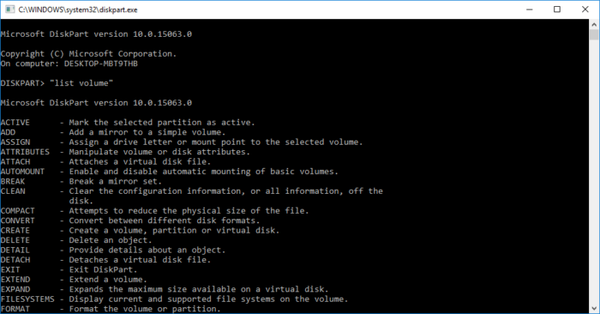
- naciśnij Start
- Wpisz cmd
- Wiersz polecenia zostanie otwarty
- W wierszu polecenia wpisz kolejno następujące polecenie,
- objętość listy
- wybierz głośność
- Numer odnosi się do dysku, który chcesz sformatować, jeśli dysk ma wartość 3, polecenie będzie wybierz głośność 3
- wybierz głośność
- DiskPart teraz odpowiada Tom # to teraz wybrany wolumin.
- Można również użyć opcjonalnych poleceń, takich jak jeden cios i naciśnięcie Wchodzić do formatowania formatu NTFS.
- format fs = ntfs quick
Najwyraźniej DiskPart jest jedną z preferowanych metod rozwiązania tego problemu. Metoda polega na wywołaniu narzędzia wiersza poleceń Diskpart, które zostanie zapieczętowane w systemie operacyjnym Windows 10.
2. Twarde formatowanie za pomocą zarządzania dyskami
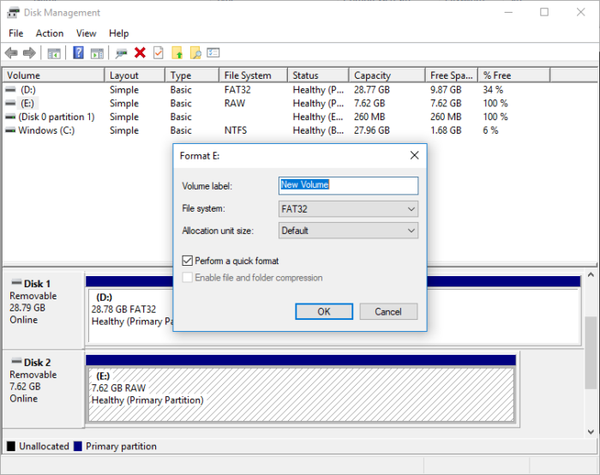
- Otwórz okna uruchamiania i wpisz diskmgmt.msc> i naciśnij klawisz Enter.
- Narzędzie do zarządzania dyskami zostanie otwarte. Kliknij opcję Formatuj, jest całkiem prawdopodobne, że narzędzie wyświetli ten komunikat:
- Wolumin (Dysk> #) jest obecnie używany. Aby wymusić format tego woluminu, kliknij tak.
- Po kliknięciu tak dysk pamięci zostanie sformatowany bez dalszych komunikatów o błędach.
- Alternatywnie możesz uruchomić diagnostykę USB przed rozwiązaniem tego problemu.
Jako warunek wstępny zasugerowałbym wszystkim, aby sprawdzili swój dysk e ”> pod kątem uszkodzeń fizycznych lub jeśli sektory uległy uszkodzeniu.
Jest całkiem możliwe, że w obu przypadkach ten sam komunikat o błędzie zostanie wyświetlony podczas formatowania. Sprawdź również ponownie sterownik USB w Menedżerze urządzeń i, jeśli to konieczne, zaktualizuj go.
Wykonując te czynności, powinieneś być w stanie sformatować dowolny dysk z systemem Windows bez żadnych dalszych problemów.
Daj nam znać, która z tych dwóch metod najbardziej Ci pomogła, zostawiając nam swoją opinię w sekcji komentarzy poniżej.
Uwaga redaktora: Ten post został pierwotnie opublikowany w lipcu 2017 roku i od tego czasu został odnowiony i zaktualizowany w marcu 2020 roku pod kątem świeżości, dokładności i kompleksowości.
Czy ta strona była pomocna? tak nie Dziękujemy za poinformowanie nas! Możesz nam również pomóc, pozostawiając recenzję na MyWOT lub Trustpillot. Wykorzystaj w pełni swoją technologię dzięki naszym codziennym wskazówkom Powiedz nam, dlaczego! Za mało szczegółów Trudno zrozumieć Inne Prześlij- Napęd
- Drive Fix
 Friendoffriends
Friendoffriends



